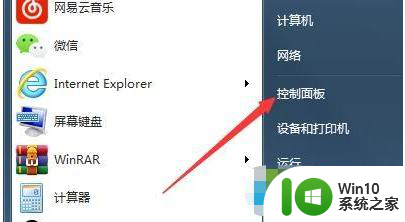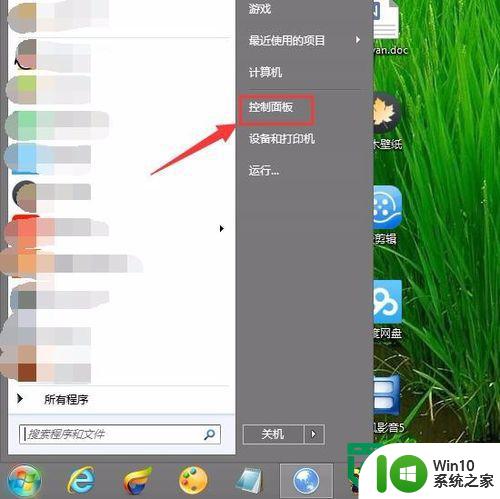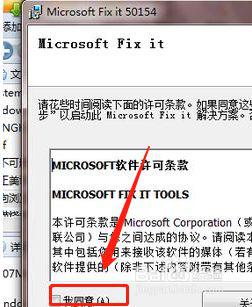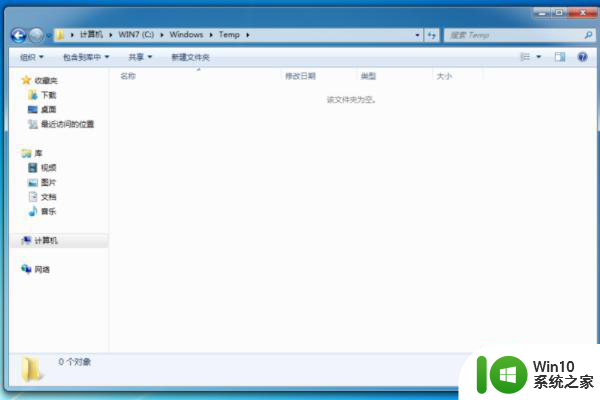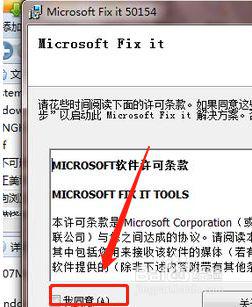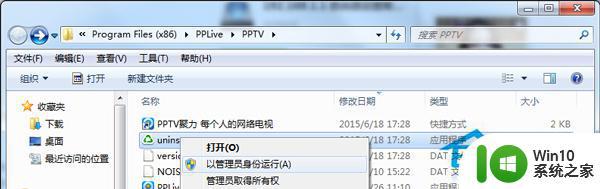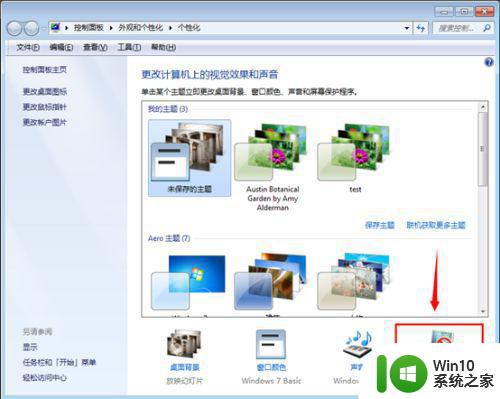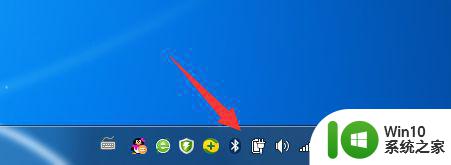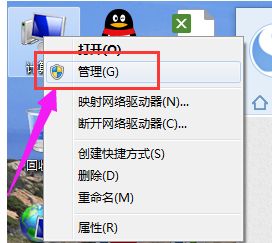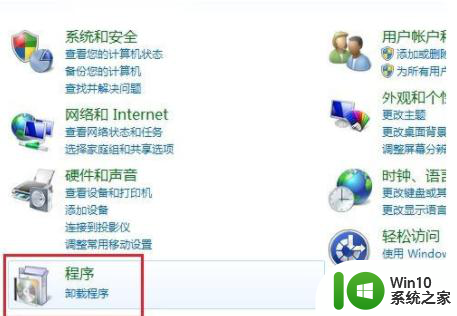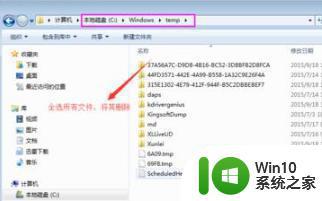怎么卸载win7自带的游戏 如何在Windows 7系统中卸载自带的游戏
更新时间:2023-12-29 12:44:25作者:yang
在Windows 7系统中,自带的游戏可能会占据一定的存储空间,而且对于一些用户来说,这些游戏可能并不感兴趣或者并不常玩,了解如何卸载Win7自带的游戏成为一项重要的技能。通过简单的步骤,您可以轻松地卸载这些游戏,释放存储空间并提高系统的整体性能。本文将介绍如何在Windows 7系统中卸载自带的游戏,让您更好地管理和优化您的电脑。
具体方法:
1、点击开始按钮,打开里面的【控制面板】。
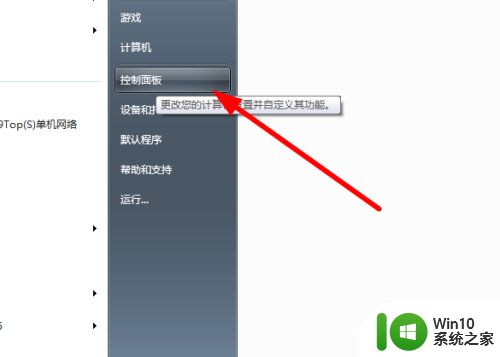
2、也可以使用“win+R”,打开“运行”工具,并输入“control”回车打开控制面板。
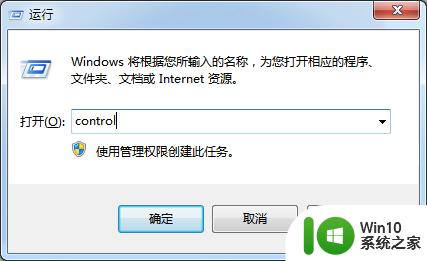
3、打开控制面板中的【程序和功能】。
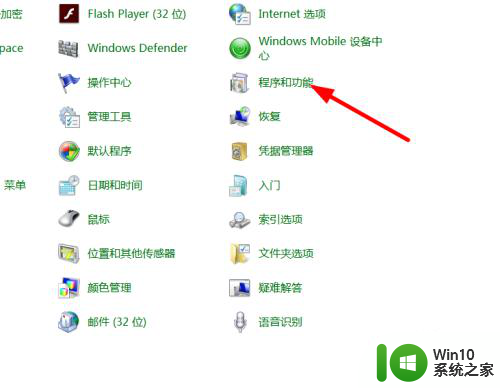
4、在左侧导航菜单中打开【打开或关闭WINDOWS功能】。
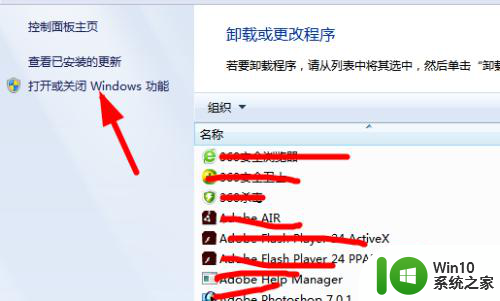
5、在“Windows功能”窗口中,找到“游戏”项目,并取消前面的勾选,点击确定。
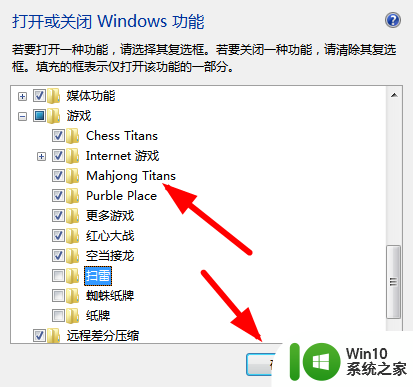
6、返回开始中的游戏文件夹,里面已经没有刚才取消的几个游戏了。
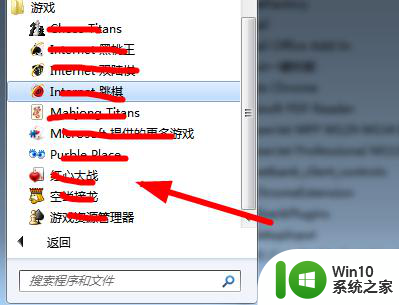
以上就是如何卸载win7自带的游戏的全部内容,如果你遇到了这个问题,不妨试试以上方法来解决,希望对大家有所帮助。